「スマホで新しいX(旧Twitter)のアカウントを作ろう!」
そう思ったのはいいけれど、最初の壁は意外なところにありました。
誕生日が入力できない…
登録画面で誕生日入力欄をタップしても、文字入力が立ち上がらない。
「じゃあメモ帳で打ってコピペしよう」と試しても、なぜか受け付けてくれません。
そんなことをしているうちに、突然カレンダーが表示されました。
画面には「2025年8月」のカレンダー、今日の日付に○がついている状態。
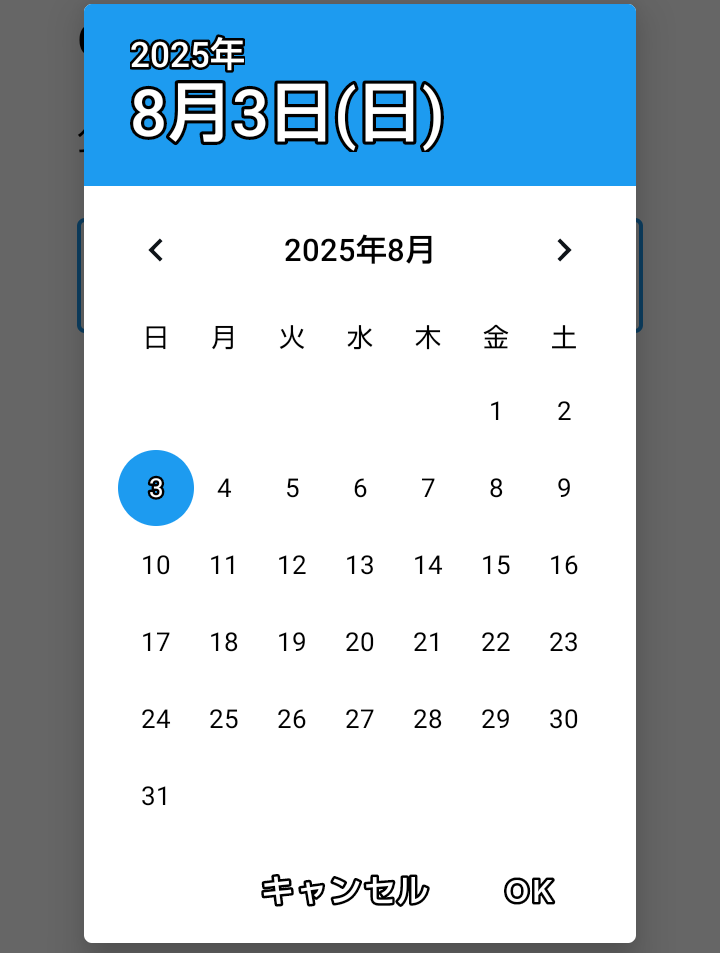
「これ、どうすんの?」と、とりあえず8月の<ボタンを押すと、1カ月前に移動。
…まさか、これを自分の誕生日までひと月ずつ戻すの?
私は60歳を超えているので、何百回もタップが必要です。
試しに年代を遡ってみましたが、2007年までで力尽きました。
ネット検索で見つけた「神の一言」
何か方法はないかとネットで検索すると、私と同じように「途中で諦めた」という人がちらほら。
「まさか、年配者はスマホから簡単にX登録できない時代になったのか…」と半ば諦めモードに。
そんな中、とある書き込みにこんな一文が。
「上の年代をタップする」
「年代?タップ?…おおっ!」
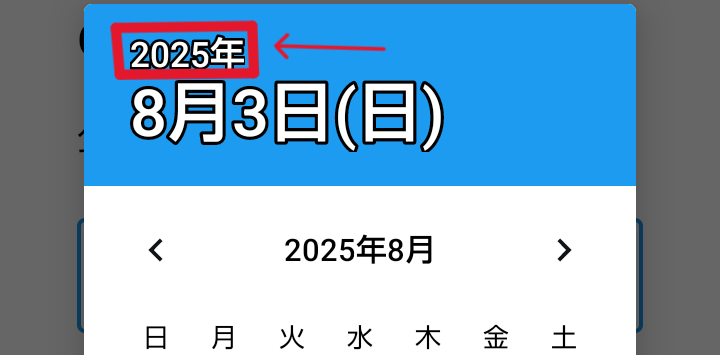
やってみると、年代だけを一気にスクロールできる画面が出現!
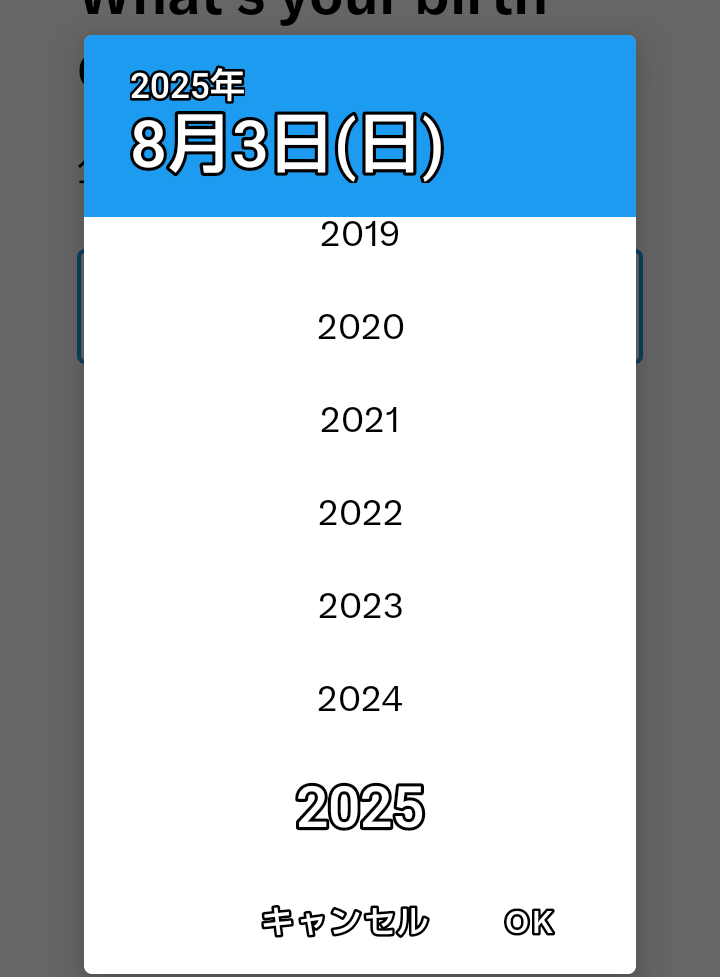
あっという間に自分の誕生日まで遡れました。
その後はスムーズに登録完了。
やっと新しいアカウントが作れました。
若い人には当たり前でも…
X(旧Twitter)は何度も仕様が変わってきました。
きっと「使いやすく」なっているのでしょう。
おそらく若い人なら、この年代タップを何の説明もなく見つけられるはず。
だからこそ、こんな簡単なことを書き残す人は少ないのかもしれません。
でも、私のように「使いやすさ」に追いつけない人も確実にいるはずです。
「そんなことも知らないの?」と言われそうですが…
それでも誰かが書いてくれたおかげで助かったので、今度は私が同じように困っている人のために書き残します。
誕生日入力の操作手順
① 誕生日入力欄をタップ
登録画面で「生年月日」をタップします。
カレンダーが表示されますが、初期状態は「今月・今年」になっています。
② カレンダー上部の「年」部分をタップ
画面上部に表示されている 「2025年」部分 をタップします。
③ 年代の縦スクロールが出現
タップすると、年だけがズラッと並んだ「縦スクロールリスト」が表示されます。
ここを指で上下に動かすと、一気に過去の年代へ飛べます。
④ 生まれた年を選択 → 月日を選択
生まれた年をタップすると、その年のカレンダーに移動します。
あとは誕生月・誕生日を選択するだけでOK。
💡 ポイント
-
「月を一つずつ戻す必要はない」
-
年代タップ → 縦スクロール が最速の方法
-
iPhoneでもAndroidでも基本は同じ
まとめ
スマホでXアカウント登録時、誕生日入力に苦戦したら、
カレンダー上部の年をタップ → 縦スクロールで一気に過去へ
これで高齢の方でもスムーズに登録できます。
同じところでつまずいていた方の助けになれば嬉しいです。
【追加】スマホでXの新規アカウント(追加)を作る方法
今回の誕生日入力の件で、無事に新しいXアカウントを作れましたが、せっかくなので「スマホで新規アカウント(追加)を作る手順」もまとめておきます。
現在使っているアカウントを残したまま、別のアカウントを追加できます。
事前準備
-
新しいGmailアドレスを作成しておく(既存のメールではなく、新規のほうがおすすめ)
-
電話番号は入力しない方向で進めます
手順
-
現在のXアプリを開く
すでにログインしているアカウントの画面で進めます。 -
サイドメニューを開く
画面左上のプロフィールアイコンをタップ → 上部右端にある「縦三点(…)」をタップ。 -
「新しいアカウントを作成」を選択
メニューの下のほうにあります。 -
Googleアカウントで続ける
「Googleのアカウントで続ける」をタップ。 -
アカウント選択画面
表示された中から「別のアカウントを追加」を選び、新しく作ったGmailとパスワードを入力。 -
Xの登録画面へ
-
名前:ここで入力した名前がXでの表示名になります。
-
電話またはメールアドレス:メールアドレスを入力。
※ 下に表示される「かわりにメールアドレスで登録する」を選択してください。
-
-
誕生日を登録
ここで、前半に書いた「年代タップ → 縦スクロール」で入力する方法を使えばOK。 -
登録完了
これで新しいXアカウントが追加されます。
ポイントまとめ
-
電話番号は入れない(GmailだけでOK)
-
新規Gmailを使う(既存と混同しないため)
この流れで作れば、今使っているアカウントを残したまま、2つ目・3つ目のアカウントをスマホだけで簡単に作れます。
誕生日入力だけは、今回の図解を思い出していただければ安心です。



コメント